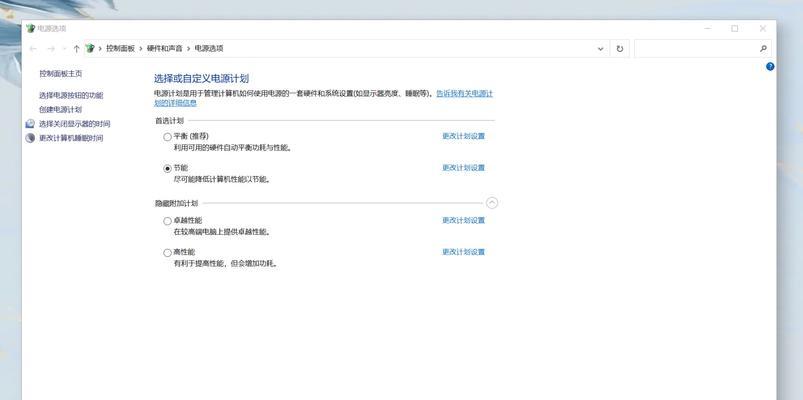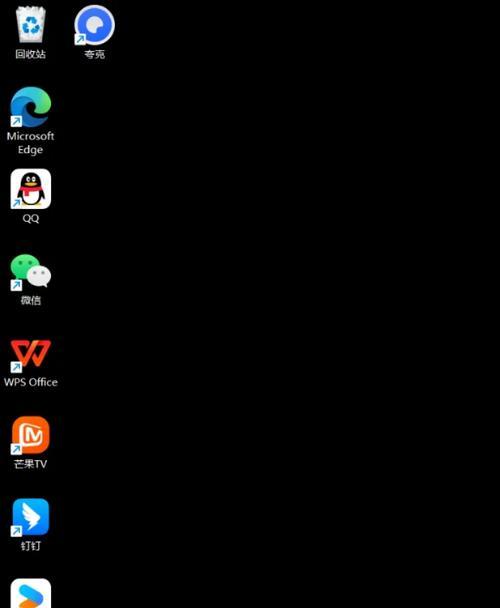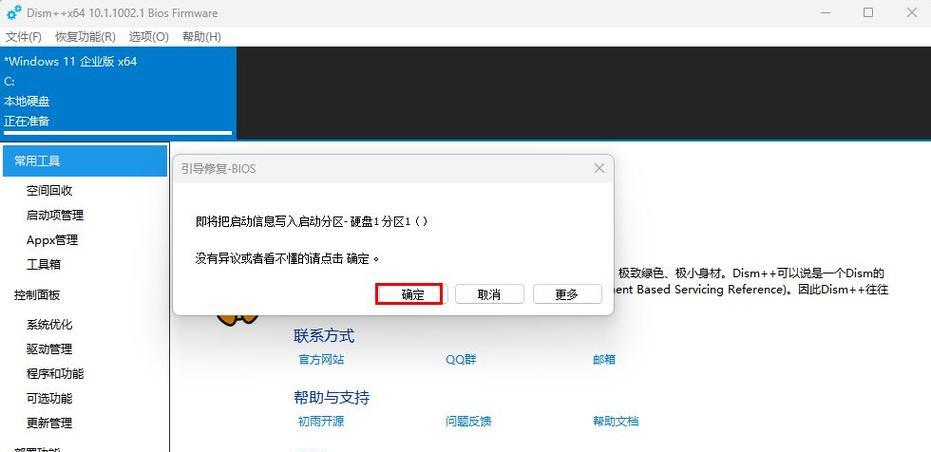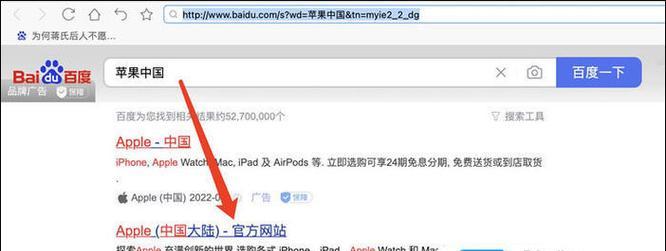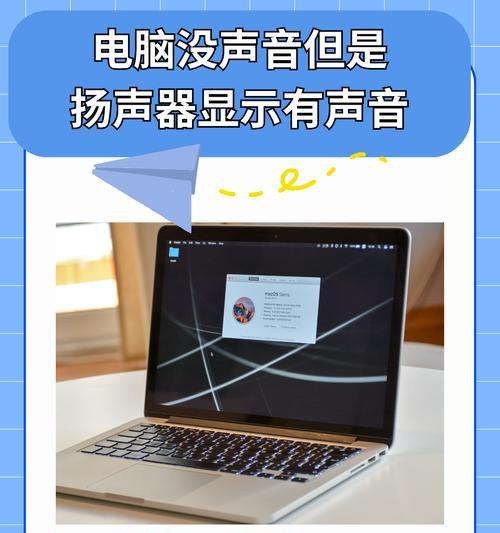投影仪无法全屏播放?原因和解决方法在这里!
游客 2025-03-17 13:45 分类:电脑技巧 20
您是否曾经遇到过在家庭影院或商务会议中,投影仪无法显示全屏内容的令人沮丧的场景呢?这不仅会影响观看体验,还可能导致工作效率下降。别担心,本文将深入探讨投影仪无法全屏播放的原因,并提供您详尽的解决方法。我们确保您能快速、高效地解决问题,从而继续享受投影设备带来的视觉盛宴!
一、确认投影仪设置
在尝试任何高级调试之前,首先要确认投影设备的基本设置是否正确。这是解决问题中不可或缺的第一步。
1.1检查投影模式
投影模式可能与您的显示需求不匹配。如果投影机处于“宽屏模式”而您的视频是标准4:3比例,那么就会出现黑边现象。请按照以下步骤更改投影模式:
1.开启投影仪,进入主菜单。
2.寻找“显示设置”或“图像设置”选项。
3.在“显示模式”或“图像比例”中选择一个与您视频或演示内容相匹配的选项。
1.2检查输入源
确保输入信号源与投影仪当前显示的输入通道一致。如果不一致,您可能会看到不完整的图像或黑屏。
1.查看投影仪与设备(如笔记本电脑、DVD播放器等)之间连接的线路。
2.确认设备的输出设置和投影仪的输入频道是否匹配。
3.在必要时,使用遥控器或投影仪控制面板选择正确的输入源。
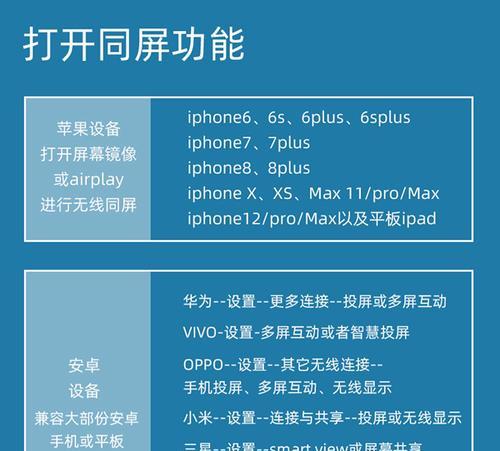
二、调整显示比例以全屏播放
有时候,问题出在显示比例设置不当。请按照以下步骤调整以实现全屏播放。
2.1检查显示比例设置
1.在投影仪的主菜单中找到“显示设置”或“图像设置”。
2.查找“显示比例”或“图像缩放”选项,确保其设置为“全屏”或“自动”。
3.若有自定义缩放选项,可能会需要根据实际情况调整比例值。
2.2调整计算机输出设置
如果您是通过计算机投影,计算机的显示设置也可能影响视频的全屏播放。
1.按下计算机的“Windows”键+“P”键打开投影设置菜单。
2.选择“复制”模式以确保内容完整显示在屏幕上,或者选择“扩展”模式,将内容扩展到投影仪的显示区域。
3.如果计算机支持,也可以尝试通过显卡控制面板调整输出显示比例。

三、软件和系统设置
确保软件和操作系统的设置没有限制全屏播放。
3.1检查播放器设置
视频播放器软件通常具有自定义播放设置,包括全屏选项。
1.打开视频播放软件。
2.查找播放菜单中的全屏或显示选项。
3.选择全屏播放或确保该选项未被禁用。
3.2检查操作系统设置
操作系统设置有时也会限制全屏显示。
1.进入操作系统的显示设置。
2.查找显示缩放与布局部分,确保没有启用“更改文本、应用等项目的大小”或“缩小或放大显示”等功能。
3.如果使用的是多显示器设置,确认主显示器设置正确。

四、硬件连接问题
硬件连接问题往往容易被忽视,但它们可能会导致投影仪全屏播放出问题。
4.1检查连接线
1.确认投影仪与输出设备之间的连接线是否牢固连接。
2.如果可能,请尝试更换一条线缆以排除线缆故障的可能性。
3.针对HDMI连接,确认所使用的HDMI线符合信号传输要求。
4.2检查端口和输入/输出设备
1.确认所使用的连接端口没有任何物理损坏。
2.检查输出设备是否正常工作,若有可能,尝试连接到其他显示设备以排除故障。
3.重启输出设备和投影仪,有时这可以刷新连接状态。
五、投影仪固件更新
有时候,投影仪的固件可能需要更新才能确保最佳的兼容性和性能。
5.1确认投影仪固件版本
1.访问投影仪制造商的官方网站,获取您的投影仪型号对应的最新固件信息。
2.检查投影仪当前的固件版本。
3.如果有更新版本,请下载并按照制造商的指导更新固件。
5.2更新固件
1.根据官方指导,将固件文件下载到适用于您投影仪型号的USB存储设备。
2.将USB存储设备插入投影机的相应端口。
3.开启投影仪进入固件更新模式,并根据提示完成更新过程。
通过以上五个方面的详细操作,您应该能够解决大部分投影仪无法全屏播放的问题。如果问题依旧存在,可能需要专业的技术支持,或者可能需要考虑投影仪硬件本身存在故障。
在结束本文时,请记住:投影仪的使用和维护需要细心和耐心。保持投影设备的良好工作状态,是确保每次观影体验都能达到最好的关键。我们希望以上的指导能够帮助您轻松解决投影仪全屏播放问题,并重新获得完美的视觉享受!
版权声明:本文内容由互联网用户自发贡献,该文观点仅代表作者本人。本站仅提供信息存储空间服务,不拥有所有权,不承担相关法律责任。如发现本站有涉嫌抄袭侵权/违法违规的内容, 请发送邮件至 3561739510@qq.com 举报,一经查实,本站将立刻删除。!
- 最新文章
-
- 如何使用cmd命令查看局域网ip地址?
- 电脑图标放大后如何恢复原状?电脑图标放大后如何快速恢复?
- win10专业版和企业版哪个好用?哪个更适合企业用户?
- 笔记本电脑膜贴纸怎么贴?贴纸时需要注意哪些事项?
- 笔记本电脑屏幕不亮怎么办?有哪些可能的原因?
- 华为root权限开启的条件是什么?如何正确开启华为root权限?
- 如何使用cmd命令查看电脑IP地址?
- 谷歌浏览器无法打开怎么办?如何快速解决?
- 如何使用命令行刷新ip地址?
- word中表格段落设置的具体位置是什么?
- 如何使用ip跟踪命令cmd?ip跟踪命令cmd的正确使用方法是什么?
- 如何通过命令查看服务器ip地址?有哪些方法?
- 如何在Win11中进行滚动截屏?
- win11截图快捷键是什么?如何快速捕捉屏幕?
- win10系统如何进行优化?优化后系统性能有何提升?
- 热门文章
-
- 电脑屏幕出现闪屏是什么原因?如何解决?
- 拍照时手机影子影响画面怎么办?有哪些避免技巧?
- 笔记本电脑膜贴纸怎么贴?贴纸时需要注意哪些事项?
- 修改开机密码需要几步?修改开机密码后如何验证?
- 如何使用ip跟踪命令cmd?ip跟踪命令cmd的正确使用方法是什么?
- win10系统如何进行优化?优化后系统性能有何提升?
- 华为root权限开启的条件是什么?如何正确开启华为root权限?
- 如何使用cmd命令查看局域网ip地址?
- 电脑图标放大后如何恢复原状?电脑图标放大后如何快速恢复?
- 如何使用cmd命令查看电脑IP地址?
- 如何通过命令查看服务器ip地址?有哪些方法?
- cdr文件在线转换格式的正确方法是什么?
- win10专业版和企业版哪个好用?哪个更适合企业用户?
- 如何使用命令行刷新ip地址?
- 苹果a1278笔记本i5操作方法是什么?遇到问题如何解决?
- 热评文章
-
- 争雄神途手游对战攻略?如何提升对战技巧和胜率?
- 能赚钱的网络游戏有哪些?如何选择适合自己的游戏赚钱?
- 2023年最热门的大型3d游戏手游有哪些?排行榜前十名是哪些?
- 轩辕剑天之痕怎么玩?游戏特色玩法有哪些常见问题解答?
- 4D急速追风游戏怎么玩?游戏体验和操作技巧是什么?
- 原神迪希雅如何培养?培养迪希雅需要注意哪些常见问题?
- 好玩的小游戏推荐?哪些小游戏适合消磨时间?
- 最好玩的小游戏有哪些?如何找到最适合自己的一款?
- 末日公寓攻略完整版怎么获取?游戏通关秘诀是什么?
- 修魔世界战斗系统怎么玩?有哪些特色功能和常见问题解答?
- 哪个职业在传奇私服中最受欢迎?最受欢迎职业的优劣势是什么?
- 传奇手游哪款好玩?2024年最热门的传奇手游推荐及评测?
- 国外很火的手游有哪些?如何下载和体验?
- 2023最新手游推荐有哪些?如何选择适合自己的游戏?
- 盒子游戏交易平台怎么用?常见问题有哪些解决方法?
- 热门tag
- 标签列表
- 友情链接